Untuk membuat teks dengan efek cermin sebenarnya bisa juga dibuat di photoshop, ataupun software yang lainnya. Berhubung saya juga lebih suka menggunakan CorelDRAW, jadi pada tutorial kali ini, saya akan menjelaskan tentang membuat efek teks bercermin dengan CorelDRAW.

Untuk membuat teks bayangan tersebut, tool yang harus kita gunakan Transparency tool yang terletak pada toolbox. Transparency tool berfungsi untuk memberikan efek transparan pada objek yang kita kenai dengan tool ini.
Read More : Cara Posting Blogspot Via Ponsel Terbaru 2015
Baiklah, supaya tidak terlalu mengulur waktu, kita mulai saja praktek ini.
Read More : Cara Forwarding Alamat E-Mail dengan domain sendiri
Dan hasilnya akan menjadi seperti di bawah ini :
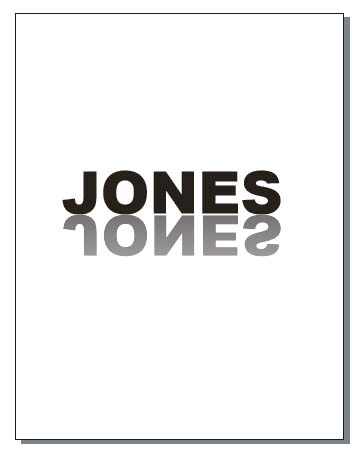
Dan sobat sudah berhasil membuat Teks dengan efek bercermin di CorelDRAW.
Sekarang sobat bisa berkreasi lagi, seperti menambah efek bayangan dengan drop shadow tool, atau menambah cerminan seperti contoh di bawah ini.
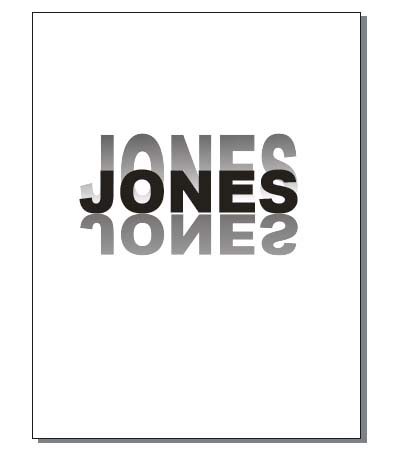
Untuk caranya, sama saja seperti membuat teks cerminan ke bawah, cuma titik atasnya ditarik keatas lagi, dan tanpa menekan tombol shift.
Selain itu, sobat juga bisa menambah kreasi background. Seperti background awan atau yang lainnya.
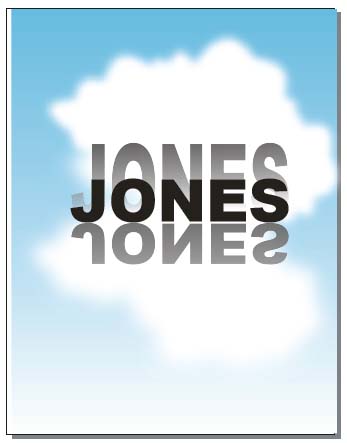
Bagaimana cara membuat background awannya ?
Untuk saat ini, Blog Tekno Belum update cara membuat awan. Jadi sobat bisa membuat background sendiri dulu ya.
Mungkin cukup sekian tutorial kali ini dari Blog Tekno tentang Cara membuat efek teks bercermin pada CorelDRAW. Semoga tutorial kali ini bisa sobat praktekan dengan baik. Eits.. ini tutorial untuk pemula ya, yang master langsung berikan kritik dan sarannya ya. Jika sobat suka dengan artikel ini, jangan lupa like dan share ya.

- Seperti biasa, sobat buka dulu CorelDRAW kesayangan sobat, yang selalu menemani kejonesan sobat.
- Lalu, buat file baru seperti biasa. Sekarang sobat sudah berhadapan dengan kanvas putih yang selalu menemani hari - hari sobat dalam berkreasi vektor.
- Sobat pilih Text Tool pada toolbox, atau pijit tombol F8 pada keyboard untuk mempercepat.
- Buatlah tulisan sesuai dengan selera dan inspirasi sobat. Untuk jenis fontnya juga bebas terserah nafsu birahi sobat.
- Kemudian, klik pada tulisan dengan pick tool, tekan CTRL + C pada Keyboard untuk copy dan CTRL + V untuk paste. Sehingga Objek tulisan menumpuk menjadi dua objek.
- Kemudian, tarik titik tengah atas pada teks kedua (hasil copy -> paste tadi) sambil menekan tombol shift, tariknya ke bawah ya, hingga objeknya menjadi terbalik dengan objek pertama tadi. Lalu atur letak objek kedua sesuai dengan letak cerminan yang sobat inginkan, atau bisa lihat seperti gambar di bawah :
- Lalu, untuk mengurangi rasa jenuh sobat, minumlah seteguk kopi yang sudah sobat buat tadi, jika belum, kita lanjut saja.
- Setelah sobat berhasil membuat tulisannya menjadi terbalik, kini saatnya memberikan efek cerminannya. Pilih dulu Transparency Tool pada toolbox. Lalu sobat arahkan ke tulisan yang sudah terbalik, tarik dari atas sampai bawah, sesuaikan transparansi sesuai keinginan sobat.
Sekarang sobat bisa berkreasi lagi, seperti menambah efek bayangan dengan drop shadow tool, atau menambah cerminan seperti contoh di bawah ini.
Selain itu, sobat juga bisa menambah kreasi background. Seperti background awan atau yang lainnya.
Mungkin cukup sekian tutorial kali ini dari Blog Tekno tentang Cara membuat efek teks bercermin pada CorelDRAW. Semoga tutorial kali ini bisa sobat praktekan dengan baik. Eits.. ini tutorial untuk pemula ya, yang master langsung berikan kritik dan sarannya ya. Jika sobat suka dengan artikel ini, jangan lupa like dan share ya.

tankss tutor nya gan....
ReplyDeleteOk gan... Selamat mencoba
Deletewahh mantapz gan artikelnya :) ijin praktekin gan...Nice share
ReplyDeleteSilahkan di praktekan gan :D
ReplyDeleteSaya coba nih gan lumayan buat bikin banner blog (y)
ReplyDeleteSilahkan dicoba sob
Deletethanks tutornya gan . walaupun tulisan yang agan contohin yaitu " JONESS " tau aja gan yang lagi jones :v
ReplyDeletesangat membantu sekali nih tutorialnya :)
ReplyDeleteterimakasih